LibreOffice Writer имеет множество функций и стилей настройки, как и в Microsoft Word. Но это работает немного по-другому. Вместо групп стилей Word вы можете управлять параметрами стиля записи с помощью настраиваемых форм.
Продолжайте читать, чтобы узнать, как использовать пользовательские таблицы стилей в LibreOffice Writer. Проверять Самый простой тип приложений, который должен быть у каждого маленького студента.

1. Создайте или скачайте стиль документа
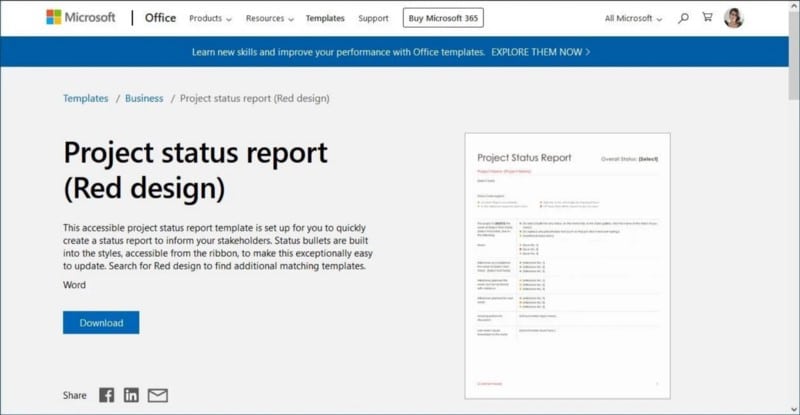
Во-первых, вам нужен стиль документа со всеми функциями настройки, которые вы хотите использовать. Стиль относится к форматированию, применяемому к определенной части документа, например к заголовку или маркированному списку. Вы можете сэкономить время, используя файл, в котором уже применены правильные форматы.
Чтобы следовать руководству по стилю на рабочем месте или в академии, узнайте, есть ли у вашего работодателя или учебного заведения образец файла, который вы можете скачать и использовать. Вы также можете использовать документы, которые вы уже создали в правильном стиле. Для стилей цитирования обязательно используйте правильную версию!
Если вам не нужно следовать руководству по стилю, у вас больше свободы. Взгляни на Microsoft формы для Word И выберите нужную модель. LibreOffice без проблем откроет эти файлы dotx, но вы должны сохранить их как тип файла документа, такой как docx. или нечет. использоваться.
После загрузки документа внесите необходимые небольшие изменения. Например, настроить размер шрифта или выбрать другую цветовую палитру. Проверять Лучшие сайты для бесплатной загрузки шаблонов Microsoft Word.
Необязательно: Создайте свою собственную форму
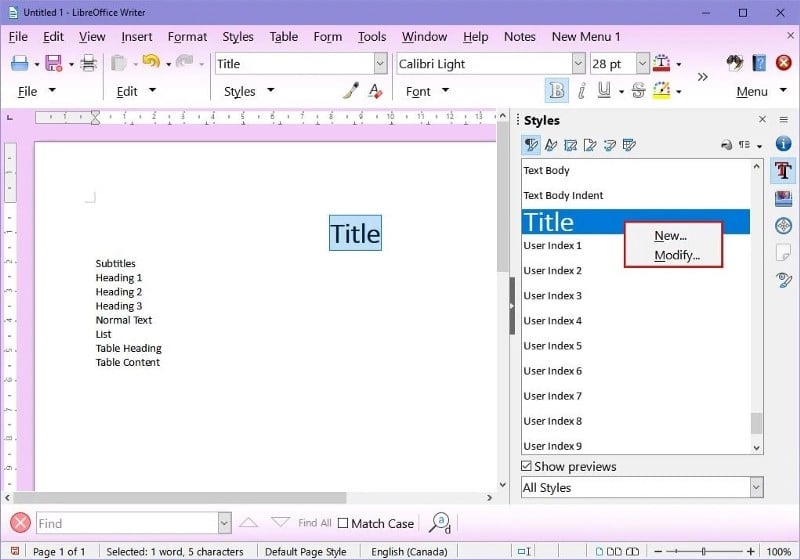
Если вы не можете найти предварительно отформатированный документ, который соответствует вашим требованиям к хранению, вы можете создать свой собственный. Настройка занимает минуту, но вам нужно сделать это только один раз. После этого вы сможете загружать выкройки одним кликом.
Создайте пустой документ и добавьте все необходимые элементы. Это может позволить вам сделать LibreOffice более похожим на Microsoft Word, если вы сделаете стили похожими на настройки Word по умолчанию.
Сначала установите нужный тип стиля, выбрав его на боковой панели «Управление стилями». Если вы не видите боковую панель, коснитесь F11 Чтобы открыть его или перейти к Стили -> Управление стилями.
Затем щелкните правой кнопкой мыши выбранный стиль и выберите Модификация. Оттуда у вас есть несколько вариантов изменения шрифта, интервала между абзацами и т. д. Нажмите تطبيق Когда вы закончите. Продолжайте менять шаблоны, пока все они не будут выглядеть так, как вы хотите.
Рекомендуется включить все часто используемые шаблоны, такие как:
- Адреса. Создайте как минимум четыре уровня.
- абзацы. Это текст по умолчанию.
- Списки. Это относится к нумерованным и маркированным спискам. Обязательно сделайте как минимум три уровня узоров с отступом.
- адрес таблицы. Вероятно, вы работаете с таблицами больше, чем думаете! Обязательно выберите формат строк заголовков.
- Содержимое таблицы. Простой текст внутри таблицы будет соответствовать стилю абзаца, если вы его не измените.
2. Сохраните документ как шаблон
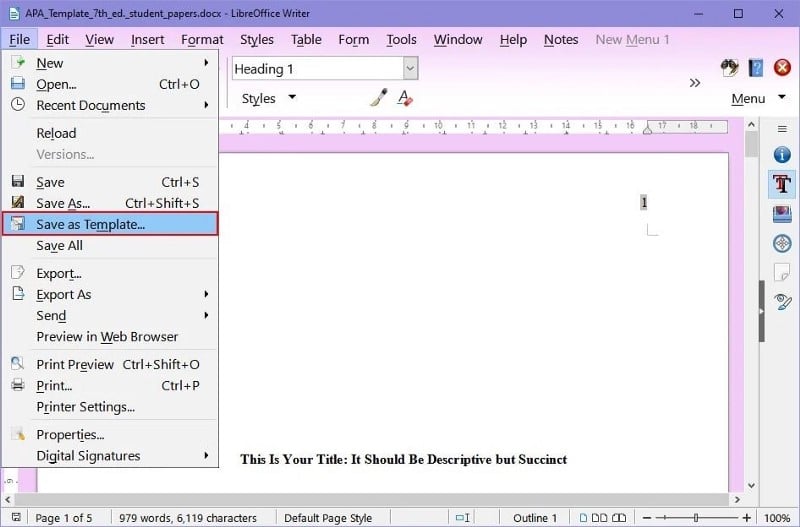
Прежде чем вы сможете загружать из него шаблоны, вам необходимо преобразовать документ в файл шаблона. Вы можете сделать это, используя Файл -> Сохранить как шаблон. Это скопирует форматирование вашего документа стиля в образец файла.
Чтобы завершить преобразование, выберите категорию и нажмите спасти.
3. Проверьте свою новую модель
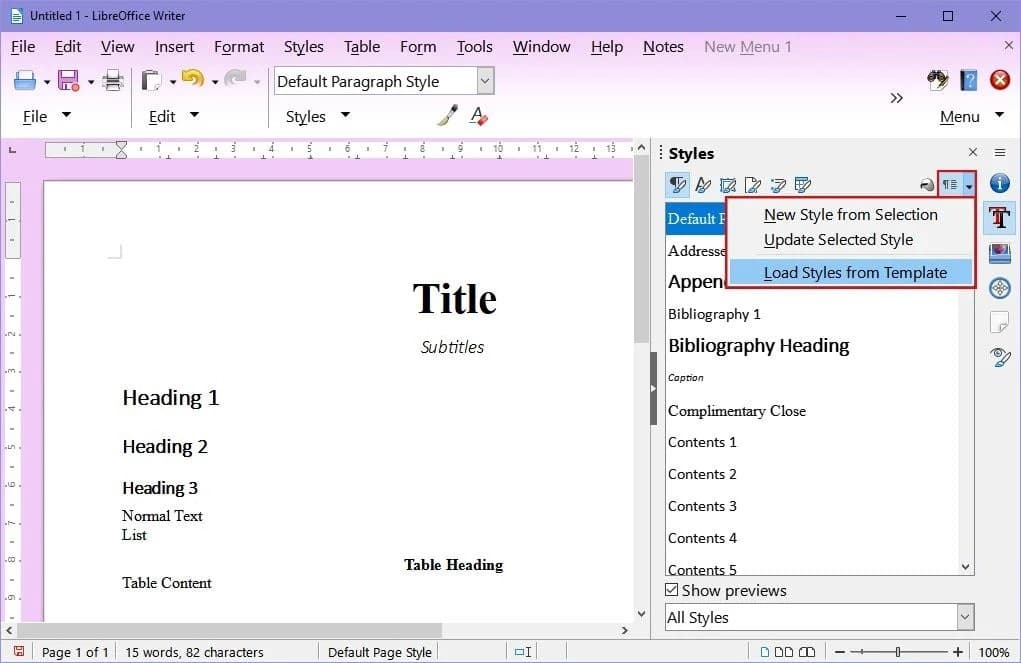
Теперь вы сможете импортировать стили из созданного вами шаблона с помощью боковой панели «Управление стилями». Чтобы проверить это, создайте новый документ и добавьте несколько стилей, используя настройки LibreOffice Writer по умолчанию.
Теперь попробуйте импортировать новую форму стилей. Откройте боковую панель «Управление стилями» с помощью F11 , Затем выберите Действия со стилями > Загрузить стили из формыИ скачайте нужную форму.
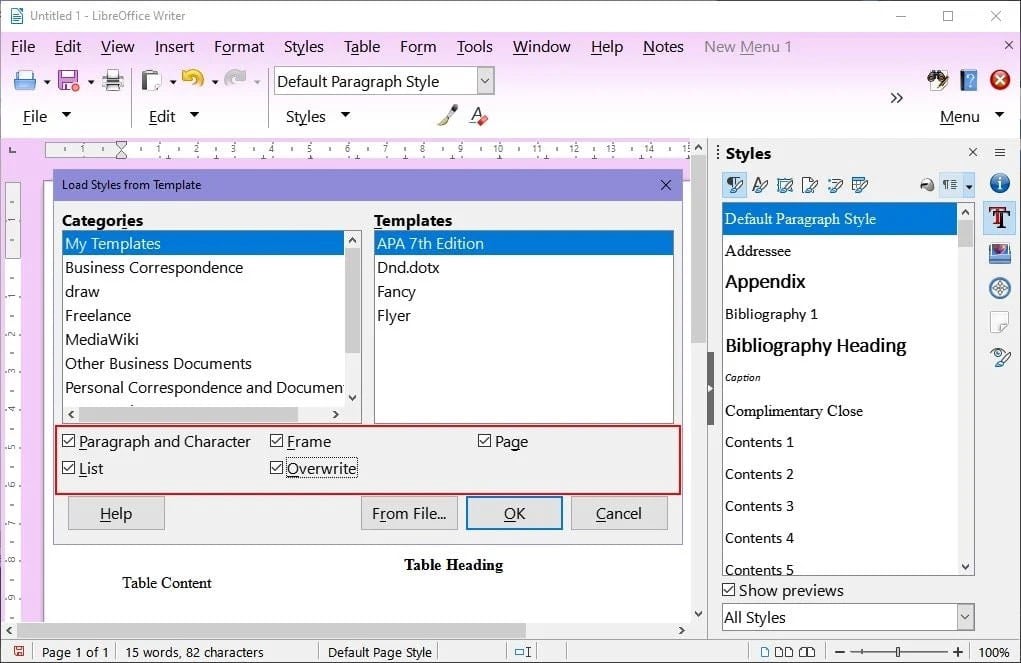
Кроме того, убедитесь, что отмечены все параметры перезаписи, как показано выше. Это позволяет форме заменить существующие шаблоны.
Вы должны увидеть изменение шаблонов. Однако все стили, которые вы не изменили в файле модели, останутся. Если документ не изменяется, сохраните документ стиля как файл DOCX. или же ODT , затем используйте Сохранить как шаблон Еще один раз. LibreOffice Writer не может импортировать шаблоны из файлов dotx.
4. Поддерживайте стили в актуальном состоянии
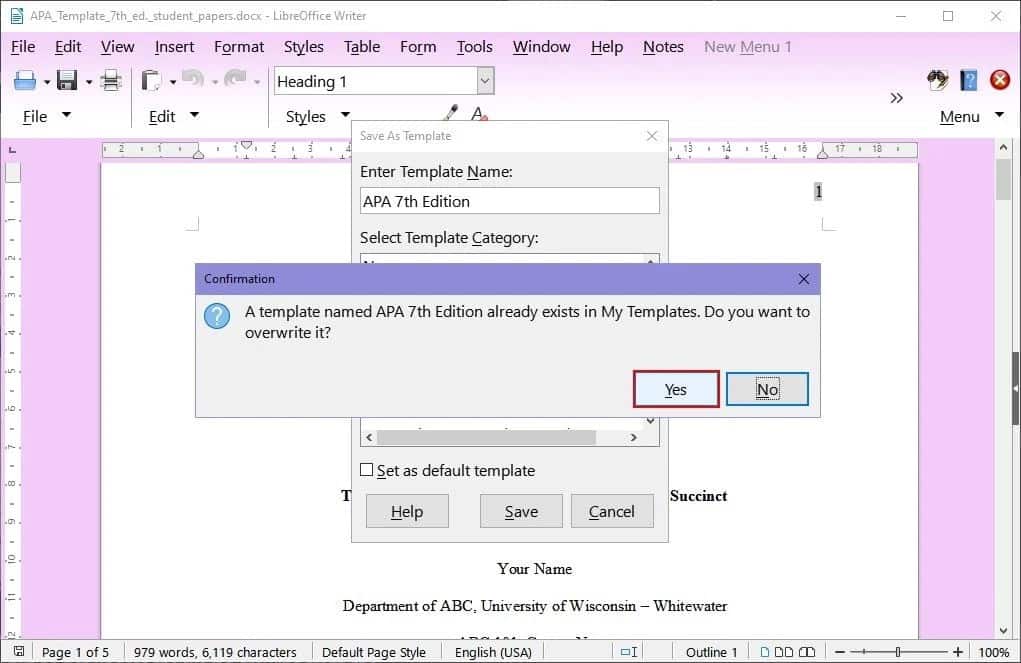
Позже вам может понадобиться скорректировать шаблоны. В этом случае необходимо обновить файл формы. Если вы обновите только шаблон, но не обновите файл, из которого он рисуется, изменение не сохранится.
В документе «Стили» щелкните правой кнопкой мыши неправильный стиль на боковой панели и используйте «Правка», чтобы обновить его. Но обновление документа стиля не будет работать само по себе. Вам также необходимо использовать Сохранить как форму, чтобы перезаписать файл формы. Убедитесь, что вы указали тот же путь к файлу и точно так же ввели имя, чтобы оно было сохранено поверх старого файла.
Повысьте производительность с помощью предустановленных шаблонов
Теперь вы можете переключаться между наборами стилей с помощью меню «Управление стилями» в Writer. Благодаря этому вам не придется тратить много времени на выбор формата. Вы даже можете импортировать формы, созданные в Microsoft Word. Теперь вы можете просмотреть Идеальные привычки, которые повысят вашу продуктивность во время письма.






